Co je kód chyby 0x0 a proč se vždy zobrazuje v mém systému Windows
Byl někdy zaražen an 0x0 error code na tvém počítači? Chápeme, ty podivné kódy mohou být opravdovým bolehlavem! Ale nebojte se, protože tento článek je zde, aby vám pomohl. Rozebereme chybový kód, provedeme vás jednoduchými kroky k jeho opravě a dokonce se podělíme o několik bonusových tipů pro obnovu ztracených dat.
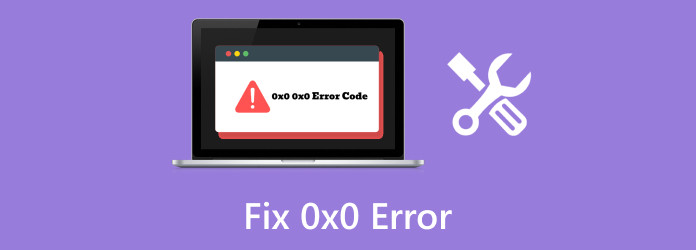
Část 1: Co znamená kód chyby 0x0?
Kód chyby 0x0 je obecný kód, který může znamenat různé problémy se scénářem softwaru a operačního systému. V kontextu Windows je často spojován s problémy ve Windows Update, což naznačuje selhání procesu instalace aktualizace. Může také souviset s problémy během zálohování bitové kopie systému, chybami instalace, problémy s registrem nebo problémy s ovladači zařízení. Aby bylo možné určit a vyřešit konkrétní problém, měli by uživatelé, kteří se s touto chybou setkají, dále prozkoumat kontrolou protokolů událostí a chybových zpráv nebo provedením diagnostiky systému.
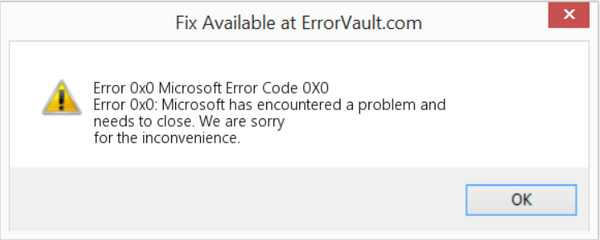
Z níže uvedeného seznamu pochopte, jaké jsou pravděpodobné důvody, proč k tomu dochází:
1. Selhání služby Windows Update
Kód chyby 0x0 se často vyskytuje v souvislosti se selháním služby Windows Update. K tomu může dojít v důsledku přerušení během procesu aktualizace, poškozených aktualizačních souborů nebo konfliktů se stávajícím softwarem.
2. Poškozené systémové soubory
Pokud jsou poškozeny základní systémové soubory, může to vést k chybovému kódu 0x0 0x0 během různých operací, jako jsou instalace softwaru, aktualizace nebo zálohy systému.
3. Problémy s diskem nebo souborovým systémem
Problémy s diskem, jako jsou vadné sektory nebo problémy se systémem souborů, mohou mít za následek chybový kód 0x0. Chyby disku mohou narušit normální fungování systému a vést k různým chybám.
4. Problémy s instalací nebo odinstalací softwaru
Pokud během instalace nebo odinstalace softwaru proces narazí na chyby nebo konflikty, může spustit chybový kód 0x0.
5. Problémy s registrem
Problémy s registrem Windows, který ukládá důležitá systémová nastavení a konfigurace, mohou přispět k chybovému kódu 0x0.
6. Malware nebo rušení bezpečnostního softwaru
Škodlivý software nebo konflikty s bezpečnostním softwarem mohou někdy narušit systémové procesy, což vede k chybám, jako je 0x0.
7. Nekompatibilita ovladačů zařízení
Zastaralé nebo nekompatibilní ovladače zařízení mohou způsobit chybový kód 0x0, zejména během aktualizací nebo instalací systému.
8. Problémy s hardwarem
Problémy s hardwarovými součástmi, jako je RAM nebo pevný disk, mohou přispět k chybovému kódu 0x0.
Část 2: Jak vyřešit kód chyby 0x0 – 5 řešení k vyřešení problému
Řešení 1: Použijte SFC & DISM
Když čelíte chybovému kódu Microsoftu 0x426-0x0, je zásadní zajistit integritu vašich systémových souborů. Nástroje Kontrola systémových souborů nebo SFC a Deployment Image Servicing and Management DISM jsou vestavěné nástroje, které pomáhají identifikovat a opravovat problémy související se systémovými soubory a bitovými kopiemi Windows. SFC skenuje a automaticky se pokouší opravit poškozené systémové soubory, zatímco DISM může obnovit stav obrazu Windows.
Krok 1Přejděte na výzvu stisknutím klávesy Windows + X.
Krok 2Styl sfc / scannow a stiskněte vstoupit. Tento příkaz zahájí kontrolu poškozených systémových souborů, a pokud jsou zjištěny nějaké problémy, SFC se je pokusí opravit.
Krok 3Dále zadejte DISM / Online / Vyčištění obrazu / RestoreHealth a stiskněte vstoupit. Tento příkaz používá komponentu Windows Update k opravě bitové kopie systému Windows. Nechte proces dokončit, a pokud jsou nalezeny problémy, DISM se je pokusí opravit.
Řešení 2: Spusťte kontrolu malwaru
Malware nebo virové infekce mohou vést k různým systémovým chybám, včetně chybového kódu 0x0. Spuštění komplexní kontroly malwaru s vaším antivirovým softwarem je zásadní pro detekci a odstranění jakéhokoli škodlivého softwaru ve vašem počítači.
Krok 1Otevřete nainstalovaný antivirový software.
Krok 2Spusťte úplnou kontrolu systému, abyste důkladně prozkoumali všechny soubory a programy.
Krok 3Pokud je zjištěn malware, postupujte podle pokynů vašeho antivirového softwaru. Umístěte do karantény nebo odstraňte identifikované hrozby, abyste zajistili, že již nebudou představovat riziko pro váš systém.
Řešení 3: Spusťte nástroj Vyčištění disku
Dočasné soubory a nepotřebná data se mohou v průběhu času nahromadit ve vašem systému, což může způsobit chyby. Spuštění čištění disku pomáhá uvolnit místo a odstranit dočasné soubory, které mohou přispívat ke kódu chyby 0x0.
Krok 1Stiskněte Klávesa Windows + R přejděte do dialogového okna.
Krok 2Styl cleanmgr a vstoupit spusťte nástroj Vyčištění disku. Vyberte disk, který chcete vyčistit, a klikněte OK.
Krok 3Počkejte, až nástroj vypočítá místo, které můžete uvolnit, a poté vyberte typy souborů, které chcete odstranit. Klikněte OK pro zahájení procesu čištění.
Řešení 4: Spusťte počítač ve stavu čistého spuštění
Stav čistého spuštění pomáhá určit, zda chybu způsobují aplikace nebo služby třetích stran. Spuštěním počítače s minimálními procesy můžete problém izolovat.
Krok 1Stiskněte Klávesa Windows + R otevřete Run. Typ msconfig a stiskněte vstoupit otevřete Konfigurace systému. Na kartě Služby zaškrtněte políčko pro Skrýt všechny služby společnosti Microsoft.
Krok 2klikněte Zakázat vše zakázat služby jiných výrobců než Microsoft. Jít do Startup a klepněte na tlačítko Otevřete Správce úloh.
Krok 3Zakázat všechny položky při spuštění ve Správci úloh. Zavřete Správce úloh, klepněte na OK v okně Konfigurace systému a restartujte počítač.
Řešení 5: Resetujte počítač
Pokud jiná řešení chybu nevyřeší, resetování počítače a zároveň zachovat vaše soubory nedotčené může být efektivní.
Krok 1Stiskněte Klávesa Windows + I přejděte do Nastavení. Vybrat Aktualizace a zabezpečení, pak přejděte na Obnova Karta.
Krok 2klikněte Začínáme v části Resetovat tento počítač. Vybrat Uchovávat mé soubory resetovat svůj
Krok 3PC při zachování osobních souborů. Dokončete proces resetování podle pokynů na obrazovce.
Část 3. Okamžitě obnovte veškerou ztrátu dat způsobenou 0x0 [Bonus]
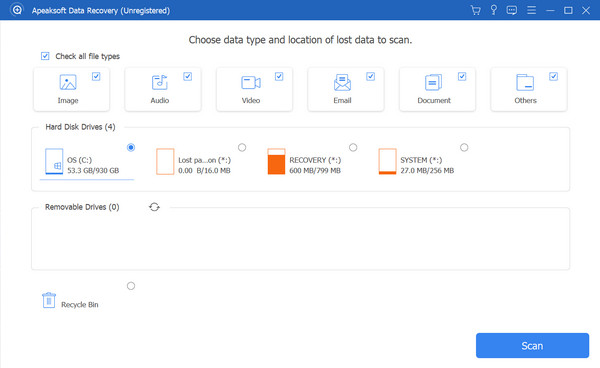
Představujeme Tipard Záchrana dat, vaše dokonalé řešení pro bezproblémové obnovení ztracených nebo smazaných souborů způsobených chybami jako 0x0! Vyzkoušejte všestrannost při načítání souborů, podporu různých typů a obnovu z různých úložných zařízení, včetně pevných disků, jednotek USB a dalších. Uživatelsky přívětivé rozhraní Tipardu zajišťuje snadnou navigaci a umožňuje vám zobrazit náhled a selektivně obnovit důležité soubory. Vyberte si mezi možnostmi rychlého a hlubokého skenování a přizpůsobte proces obnovy svým potřebám. Stáhněte, nainstalujte a obnovte svá data několika kliknutími. Jednejte rychle, vyhněte se zápisu nových dat do zařízení a přesvědčte se o spolehlivosti Tipardu v akci. Získejte svá data hladce a sebejistě stažením aplikace níže.
Část 4: Nejčastější dotazy týkající se kódu chyby 0x0
Setkám se někdy na svém Androidu s 0x0?
Ne, kód chyby 0x0 není obvykle spojen se systémy Android. Tento chybový kód se častěji vyskytuje v operačních systémech Windows, zejména při řešení problémů souvisejících se systémem Windows. Existují však některé chyby, se kterými se můžete na svém Androidu setkat a které jsou podobné 0x0, ale s jiným kódem; proto je důležité porozumět zotavení systému Android technika jako pomůcka, když se to stane.
Existuje riziko ztráty dat s chybou 0x0?
I když chyba 0x0 nemusí přímo způsobit ztrátu dat, rychlé vyřešení základních problémů je zásadní pro prevenci potenciálních komplikací. Software pro obnovu dat, jako je Tipard Data Recovery, však může pomoci získat ztracené soubory, pokud došlo ke ztrátě dat.
Může malware způsobit chybu 0x0?
Ano, malware nebo virové infekce mohou přispívat k různým systémovým chybám, včetně 0x0. Důkladná kontrola malwaru pomocí antivirového softwaru je nezbytná k detekci a odstranění jakéhokoli škodlivého softwaru způsobujícího problém.
Může stav čistého spuštění pomoci identifikovat hlavní příčinu kódu chyby 0x0?
Ano, spuštění počítače ve stavu čistého spuštění pomáhá určit, zda chybu způsobují aplikace nebo služby třetích stran. Tato izolace umožňuje uživatelům určit a řešit hlavní příčinu chyby 0x0.
Jak často bych měl spouštět čištění disku, abych zabránil chybovému kódu 0x0?
Pravidelné čištění disku, například měsíčně nebo když je ovlivněn výkon systému, je dobrou praxí, jak předejít problémům, jako je kód chyby 0x0. Vyčištění disku odstraní dočasné soubory a nepotřebná data, která mohou přispívat k systémovým chybám.
Proč investovat do čističky vzduchu?
Nakonec, 0x0 je skutečný škrábanec, pokud nevíte, co je tento chybový kód a proč k němu dochází. Naštěstí jsme vás informovali o několika důvodech a důkladně vysvětlili, proč k tomuto chybovému kódu dochází. V případě ztráty dat, když dojde k chybě, můžete pomocí Tipard Data Recovery obnovit data uložená ve vašem zařízení bezprostředně předtím, než budou navždy ztracena.







